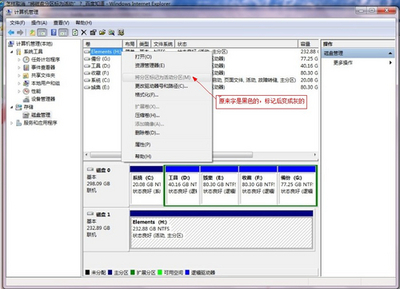随着我们需要存储的数据与日俱增,移动硬盘产品也是越做越大,然而现在我们买回来的移动硬盘只有一个分区,对于我们存储分门别类的文件带来很大不便。

希捷移动硬盘分区――工具/原料
电脑移动硬盘希捷移动硬盘分区――方法/步骤
希捷移动硬盘分区 1、
将移动硬盘连接笔记本或台式电脑,在“我的电脑”图标上单击鼠标右键,然后选择 "管理(G)" 项,进入计算机管理界面
希捷移动硬盘分区 2、
在计算机管理界面中点击 "磁盘管理" ,出现如下界面。在界面右栏中选择你的移动硬盘“磁盘1”
希捷移动硬盘分区 3、
第一次分区所有的磁盘空间都在第一分区,没有剩余可分。右击-删除卷,删除此盘符
希捷移动硬盘分区 4、
在连接的移动硬盘,后面的黑色横条区域表示没有建立磁盘分区的空间,右击点击新建
希捷移动硬盘分区_移动硬盘怎么分区
希捷移动硬盘分区 5、
选择后出现新建简单卷向导,单击下一步
希捷移动硬盘分区 6、
在选择要创建的分区卷大小中,输入需要的空间大小
希捷移动硬盘分区 7、
分配驱动器号。驱动器号就是给新建的分区命名。C盘、D盘就是驱动器号单击下一步
希捷移动硬盘分区_移动硬盘怎么分区
希捷移动硬盘分区 8、
选择文件系统及是否执行快速格式化等操作,FAT32系统对文件大小有限制,单个文件最大不能超过4G,NTFS则无此限制。下一步
希捷移动硬盘分区 9、
最后单击"完成",完成新建分区的操作
希捷移动硬盘分区 10、
剩下的磁盘容量可以按照以上操作重新创建新分区
希捷移动硬盘分区_移动硬盘怎么分区
希捷移动硬盘分区――注意事项如果你的分区已经有文件,但又不想格式化,还有种方法分区:打开控制面板--管理工具--计算机管理--磁盘管理,右键点击你想分区的盘符,选择压缩卷--选择容量大小,就会出现一个未分配的分区,按照以上操作也可创建一个新分区。
 爱华网
爱华网